WordPressをインストールした後まずやっておいた方がいいと思うのが「テーマの設定」と「パーマリンクの設定」
WordPressの全貌はまだ全く理解してないまま使ってる超初心者のMioriですが、インストール後早いうちに設定しておいた方がいい最低限のことだけ、まずは「テーマの設定」方法をお伝えしたいと思います。![]()
サーバーがまだの方→レンタルサーバーの契約方法
ドメインがまだの方→独自ドメインの取得方法
WordPressインストールがまだの方→エックスサーバーでWordpressをインストールする方法
WordPressインストールまでできた方にまずやっておくことをオススメするのは「テーマの設定」
テーマっていうのは無料ブログとかでいうテンプレートって思うとわかりやすいかも。
デザインを決める基本形ですね。
これがブログの見た目だけを決めるものなら、そんなのなんでもいいからとりあえず記事書き始めちゃえ!になるんだけど…。そうじゃないんです。
テーマ設定が必要な理由
例えばこの後、Googleアナリティクスとかを使ってアクセス解析をしようとした時、解析コードはテーマの中の「テーマヘッダー」を編集して入れることになります。
あぁわかんなくても大丈夫ですよ!私もわからなかった!
とりあえず大事なことは、これからアクセス解析したり広告入れたりしたいって人はまずテーマを設定しな!ってこと。
それをするかどうかもまだわかんないって人こそ、とりあえずテーマは設定しな!ってこと。笑
テーマの選び方
テーマは管理画面の「外観」の中にあります。
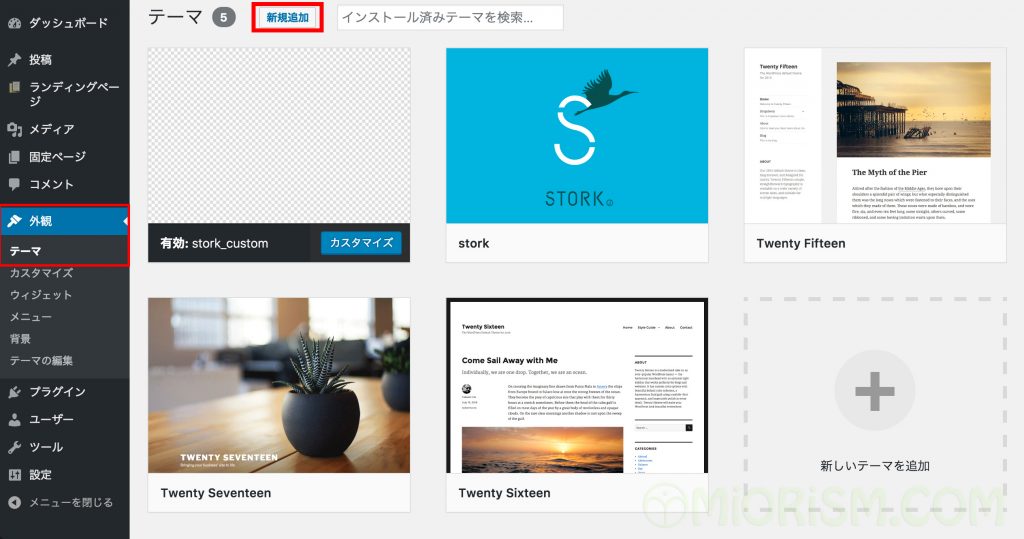
WordPressに最初から入ってるテーマは3つ。「Twenty Fifteen」「Twenty Sixteen」「Twenty Seventeen」(2017年5月現在)
これを使ってもいいし、「新規追加」から検索してインストールもできます。
無料のテーマもたくさんあるし、有料のものもあります。
もちろんできる方はコストをかけずに独自でやりたい放題カスタマイズしちゃってください。
私と同じくらい超初心者って方には以下のポイントでテーマを選ぶことをオススメします。
- カスタマイズの仕方がわかりやすいこと
- 解説サイトが豊富なこと
- 子テーマもあること
子テーマって?必要な理由
テーマを編集するっていうのが=ブログ自体を編集するってこと。
なのでテーマに何かあると最悪ブログが表示されなくなるなんてこともあるわけです。
「テーマに何かある」っていうのは例えばテーマの編集に失敗するとか、テーマが更新された時カスタマイズしたものが反映されないとか。
「子テーマ」というのを設定して、そちらだけをカスタマイズしていた場合、そういうリスクを回避することができるみたい。
実際テーマの更新でブログ消えちゃって作り直したって人から勧められたので、
なんかよくわからなくてもいいから、わからない人ほどリスクが高いので「子テーマのあるテーマ」をオススメします。
有料テーマ「ストーク」がいい感じ
いろいろ考えた結果私が使ってるのがOPEN CAGEの「ストーク」っていうテーマ。
まず超初心者の私でも使えるくらいカスタマイズ方法がわかりやすいし使いやすい!
OPEN CAGEのサイト自体でも使い方やQ&Aが豊富で疑問もすぐ調べられるし、使ってる方が多いので解説サイトも豊富。
このあとGoogleアナリティクスを導入したり、広告設定をしていくのもすっごく簡単にできたので助かりました。
とにかく超初心者さんがサクッと悩まずブログを始めるには、扱いやすいテーマを買っちゃうのが1番手っ取り早いと思います。
見た目のカスタマイズは後々でもいいけどテーマだけは設定しておくこと!
それができたら記事を書いちゃえ!…の前にもう1つ。
→WordPressで記事を投稿する前にしておきたいパーマリンク設定
ブログ始めるためのステップ一覧はこちら


















コメントを残す